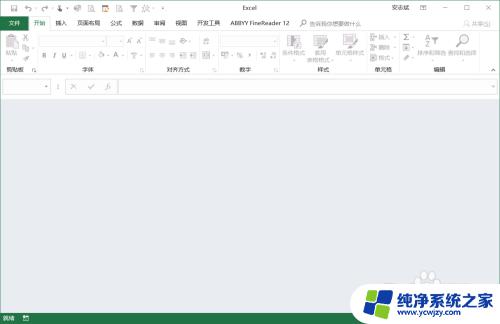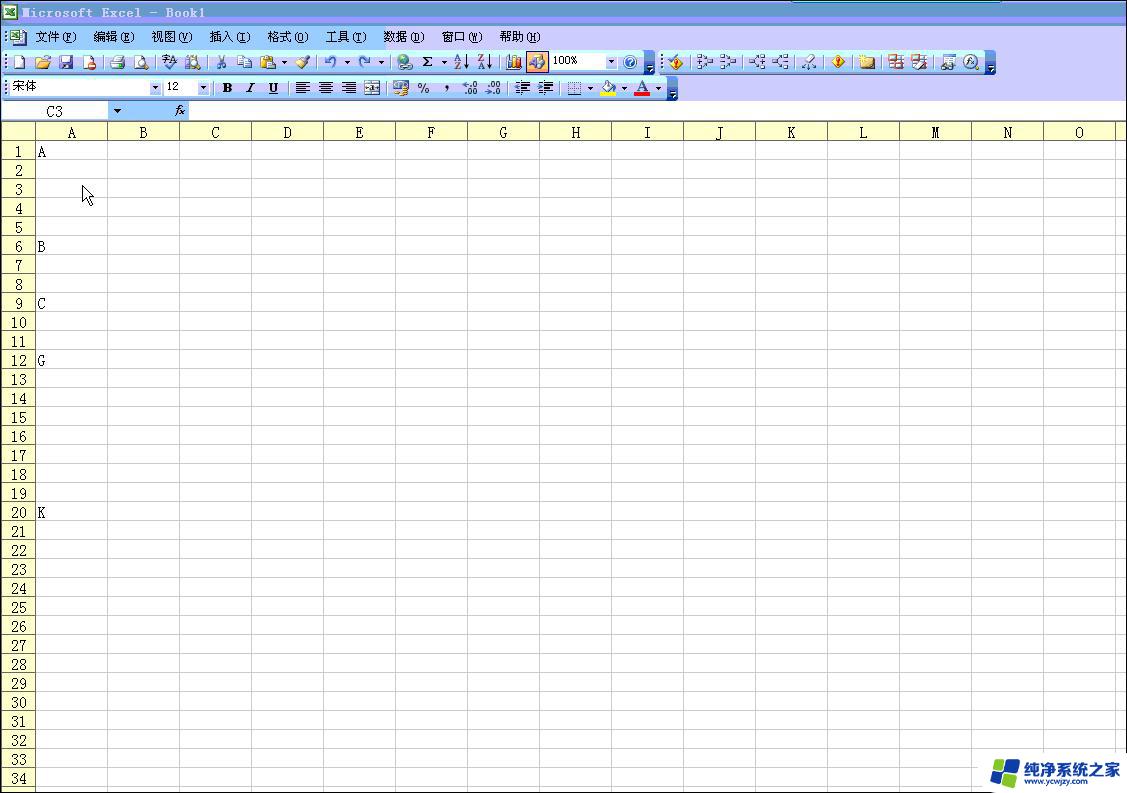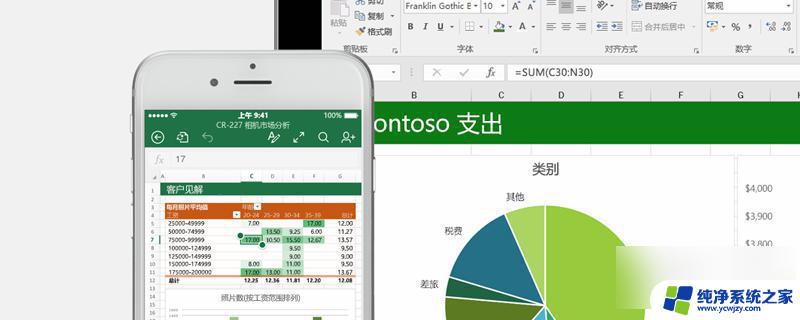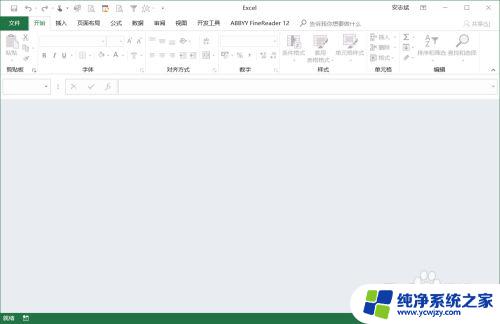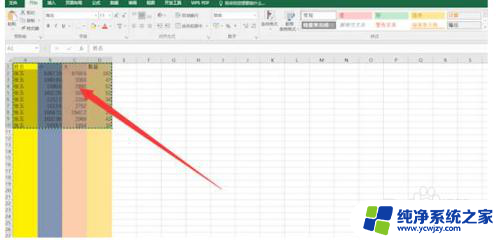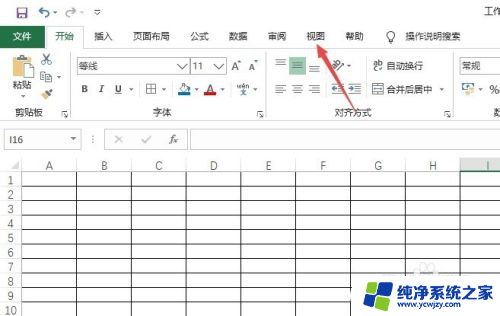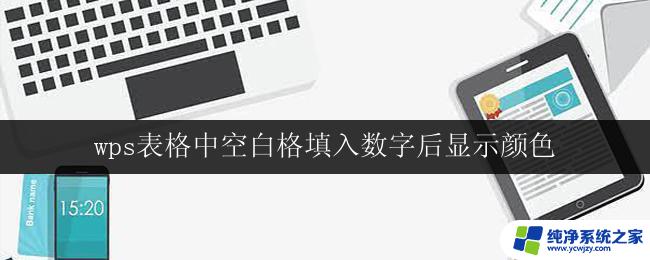excel表格底部出现空白 Excel打开后只显示空白页面的原因
Excel表格底部出现空白,而打开后只显示空白页面,这可能是由多种原因引起的,一种可能是在工作表中存在隐藏的行或列,导致内容无法正常显示。可能还存在过多的空白行或列,使得有效数据被推至页面底部而无法展示。如果工作表中存在过多的格式化内容,也可能导致页面显示异常。某些特殊字符或公式的存在,也可能导致Excel显示空白页面。我们需要仔细检查并逐一排除这些可能原因,以便解决Excel表格底部出现空白的问题。
很多朋友都说了,在打开表格后,显示空白,不知道怎么解决?今天我来教你,怎么搞定它~
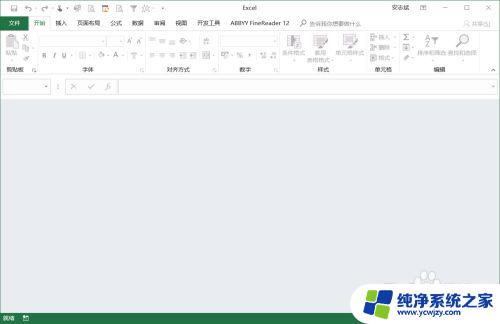
Excel打开后空白不显示表格的解决办法
如果是经常使用表格办公的人,相信很多人都遇到过类似的情况,打开表格就一片空白什么都没用,也不能正常操作;
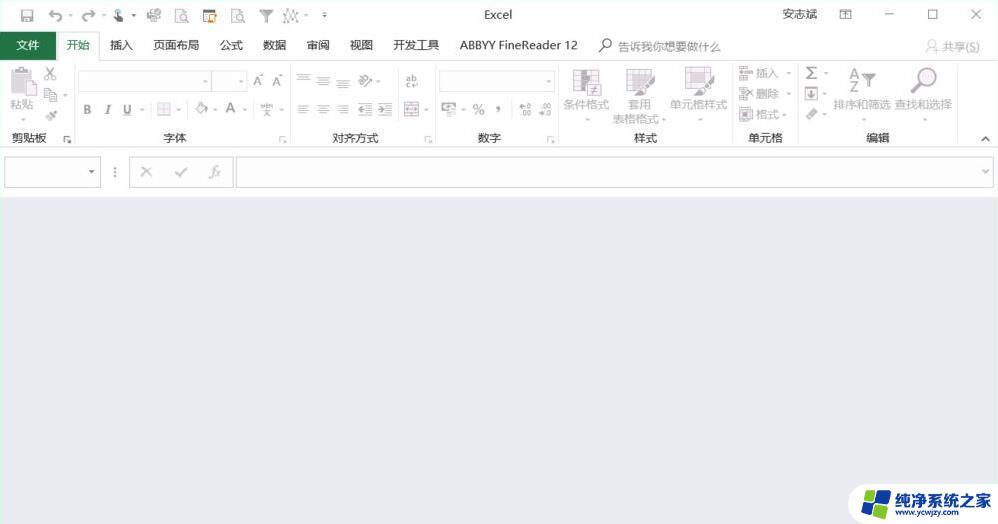
解决方法很简单:点击表格菜单栏目中的【视图】按钮,然后找到【取消隐藏】选中;
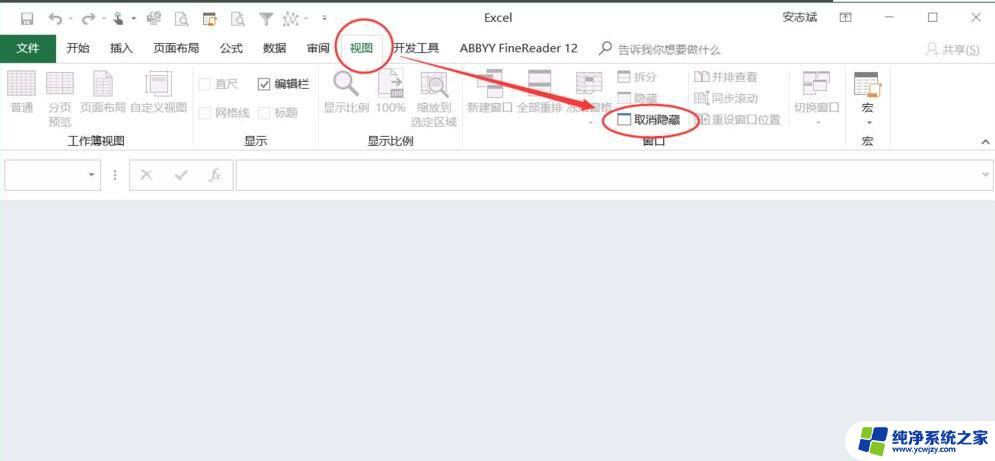
在弹出的【取消隐藏表格】提示框中选中需要显示的单个表格,然后确定就好;这样就完美解决表格空白的问题;
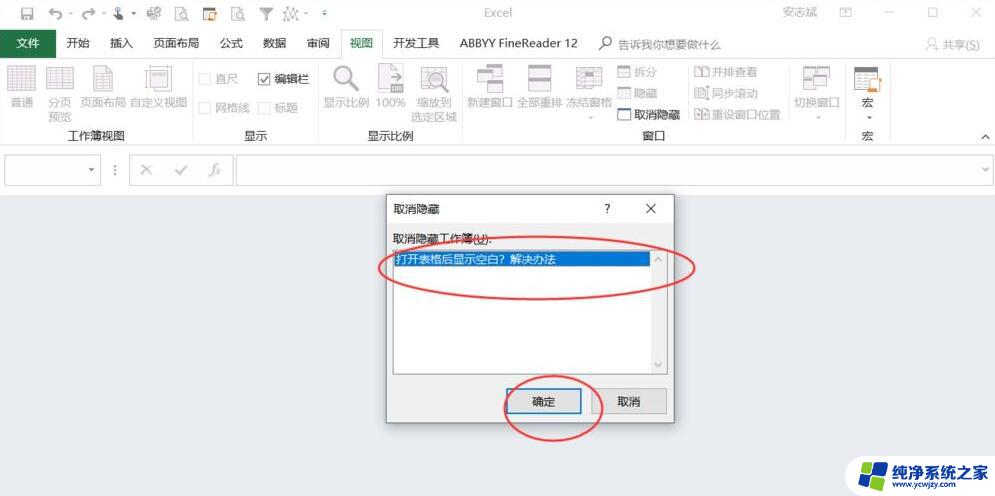
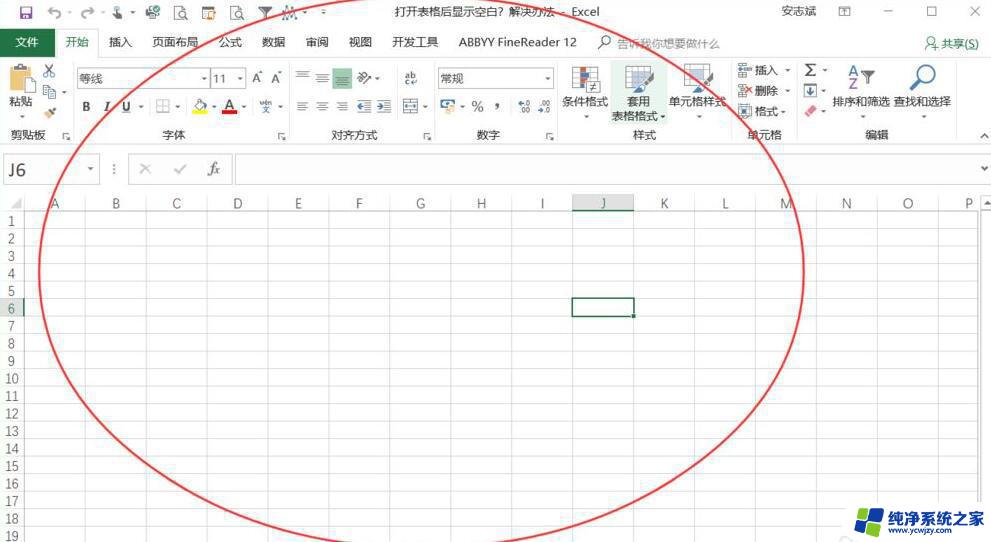
还有一中办法就是在空白的地方点击鼠标右键,会出现【新建】【打开】等功能。如果需要新建空白表直接选中 【新建】就好;
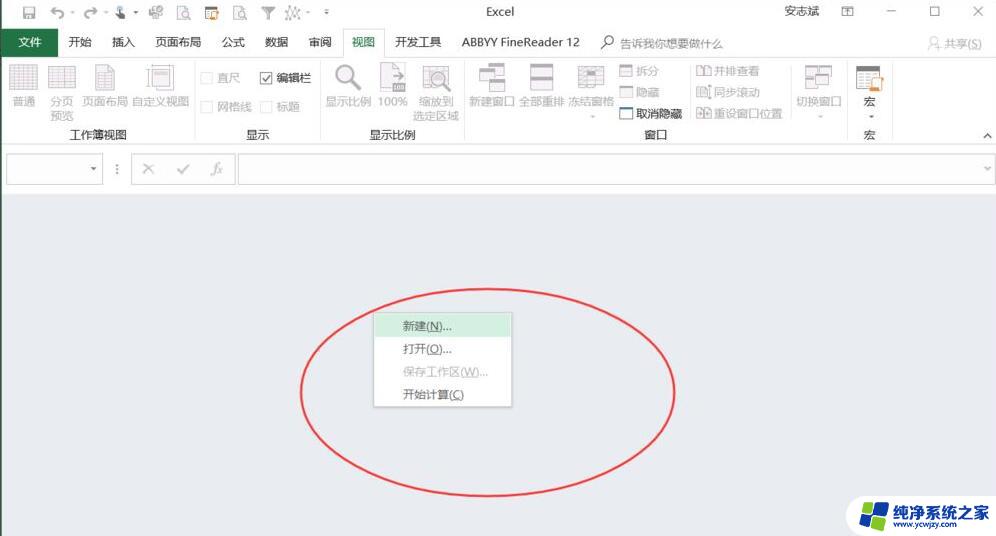
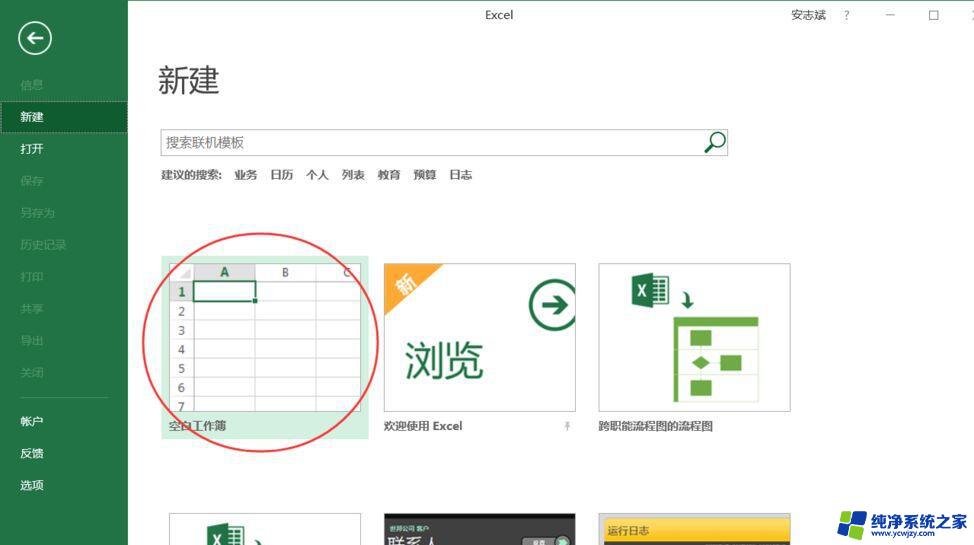
最后一步你就可以看到打开后的表格了,今天分别说了两种情况。一种是在有数据的情况如何打开隐藏表格,第二种就是打开表格后无法新建,如何添加新建表格;
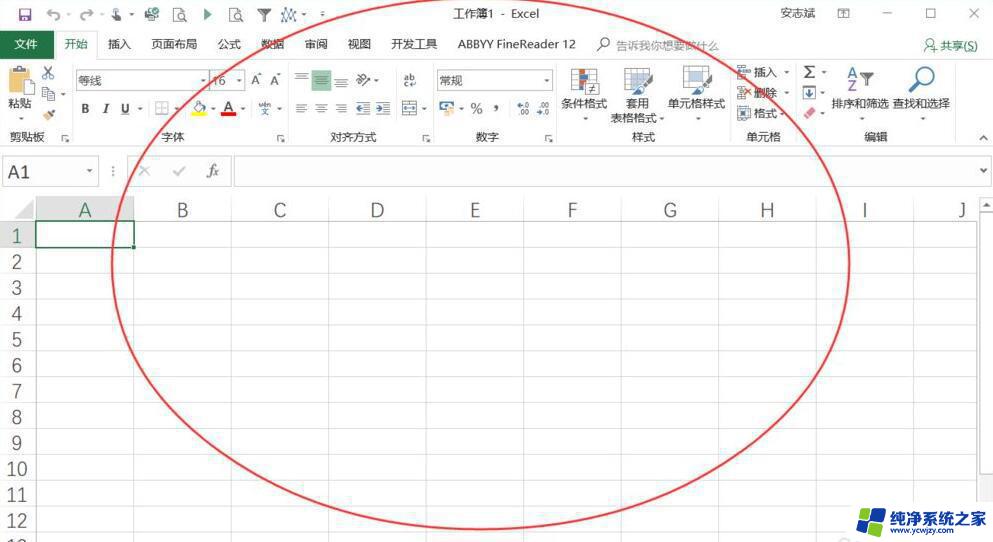
推荐阅读:
Office 2019专业增强版最新永久激活方法与激活密钥
Office2016专业增强版永久激活详细方法
Office 2013完美激活码与官方原版简体中文下载地址(超全)
WPS2019政府版专业增强版纯净无广告下载(去除政府版logo、WPS网盘)
到此这篇关于Excel打开后空白不显示表格的解决办法的文章就介绍到这了,更多相关Excel空白内容请搜索以前的文章或继续浏览下面的相关文章,希望大家以后多多支持!
以上就是Excel表格底部出现空白的全部内容,碰到同样情况的朋友们可以参照小编的方法来处理,希望对大家有所帮助。